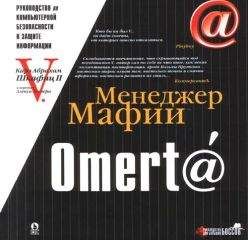Дмитрий Бардиян - 500 типичных проблем и их решений при работе на ПК

Все авторские права соблюдены. Напишите нам, если Вы не согласны.
Описание книги "500 типичных проблем и их решений при работе на ПК"
Описание и краткое содержание "500 типичных проблем и их решений при работе на ПК" читать бесплатно онлайн.
Если вы регулярно работаете на компьютере, то у вас время от времени обязательно будут возникать различные проблемы. Причем проблемы эти, как правило, абсолютно разного уровня сложности – от неудачной установки кодеков при прослушивании музыки на компьютере до неполадок при создании локальной сети. Возникает вопрос: а как же их решать, ведь все о персональном компьютере и операционной системе знать попросту невозможно? Именно для этого и предназначена книга, которую вы сейчас держите в руках. В ней вы найдете 500 советов, решений различных проблем и ответов на всевозможные вопросы. С этой книгой все проблемы, возникающие перед вами при работе на ПК, будут решены!
• Оперативная память (RAM) – в нее загружаются данные и программы, с которыми вы в данный момент работаете. Чем больше объем оперативной памяти (рис. 2.5), тем лучше и быстрее работает компьютер. На данный момент актуальна память DDR2 – если ваша материнская плата ее поддерживает, то следует выбрать ее. Если ваша система поддерживает только модули памяти DDR1 (чаще обозначаются просто как DDR), то есть повод задуматься о выборе другой материнской платы, поскольку DDR уходит в прошлое.
Рис. 2.5. Модуль оперативной памяти
При выборе оперативной памяти в первую очередь следует обратить внимание на название фирмы-производителя. Брать стоит память известных производителей: Samsung (SEC), Micron, Hynix (Hyundai), Kingston, Corsair, Transcend. Объем оперативной памяти измеряется в мегабайтах (Мбайт) или в гигабайтах (Гбайт). Для современного компьютера оптимальный объем памяти должен быть равен 1 Гбайт и больше. Причем для увеличения производительности желательно, чтобы у вас была установлена не одна планка емкостью 1 Гбайт, а две емкостью 512 Мбайт.
Примечание
1 Гбайт = 1024 Мбайт.
• Жесткий диск (HDD, винчестер) – энергонезависимое запоминающее устройство. Он является основным накопителем данных практически во всех современных компьютерах. Именно на жестком диске (рис. 2.6) хранятся ваши фотографии, документы, музыка и картинки. Большая часть всех винчестеров производится всего несколькими компаниями: Seagate, Western Digital и Samsung.
Рис. 2.6. Жесткий диск
Есть два критерия оценки жестких дисков: размер (указывается в гигабайтах – Гбайт) и интерфейс (SATA или SATA2). Покупать диск размером меньше 200 Гбайт не стоит, к тому же крайне желательно, чтобы он был оснащен интерфейсом SATA2, тогда скорость передачи данных с жесткого диска на материнскую плату и обратно будет в два раза выше, чем при использовании интерфейса SATA1 (чаще обозначается как просто SATA). Только учтите, что ваша материнская плата тоже должна поддерживать SATA2.
Примечание
Интерфейс – способ передачи данных.
• Привод компакт-дисков (CD-ROM) – устройство чтения компакт-дисков (CD). О том, какие бывают CD-ROM, уже упоминалось в гл. 1. Лучше, конечно, выбирать приводы, которые позволяют читать и записывать как CD, так и DVD (обозначаются CD-RW/DVD-RW либо как просто DVD-RW).
Примечание
Изначально компакт-диск был создан для хранения цифрового аудиоматериала (так называемые Audio CD), однако в настоящее время широко используется как устройство хранения данных широкого назначения. Существуют и диски, предназначенные для записи в домашних условиях: CD-R (Compact Disk Recordable) для однократной записи и CD-RW (Compact Disk ReWritable) для многократной. Такие диски в просторечии называются «болванками» и записываются с помощью специальных пишущих приводов компакт-дисков (широко сегодня распространенных), на сленге именуемых «писалками» или «резаками». Процесс записи называется «прожигом» (от англ. to burn) или «нарезкой» диска.
Привод компакт-дисков вставляется в системный блок, и поэтому создается впечатление, что он является частью «системника», – это не так. Теоретически компьютер может быть и без CD-ROM, но это очень неудобно при работе, поскольку нет возможности читать компакт-диски, на которые записывается масса полезной информации и программ.
• Модем используется для выхода в Интернет через телефонную линию. Такое подключение к Глобальной сети является самым низкоскоростным и ненадежным, поэтому перед покупкой модема убедитесь, что у вас нет больше никаких других вариантов подключения к Интернету, например через локальную сеть.
Модемы бывают внешними (которые подключаются к компьютеру как дополнительные модули) и внутренними (находятся внутри системного блока). Внешние модемы обеспечивают лучшее качество связи, однако стоят неоправданно дороже; у внутренних модемов сочетание цена/качество, пожалуй, оптимальное.
• Сетевая карта (Ethernet) позволяет подключаться к локальной сети. Если в вашем доме существует такая сеть, то обязательно купите сетевую карту, иначе вы не сможете к ней подключиться. Обратите внимание, что во многих современных материнских платах сетевая карта встроена, поэтому перед покупкой сетевой карты обязательно уточните этот момент у продавца.
• Блок питания – это устройство, предназначенное для формирования напряжения, необходимого системе, из напряжения электрической сети. Чаще всего блоки питания преобразуют переменное напряжение сети 220 В в заданное постоянное напряжение. Основная характеристика блока питания – это мощность, измеряемая в ваттах (Вт). Для мощного компьютера нужен хороший и мощный блок питания (от 400 Вт). Как правило, блок питания является составной частью системного блока, поэтому покупая хороший корпус, вы автоматически приобретаете хороший блок питания. Производителем качественных корпусов считается компания In-Win.
Внимание!
В данном разделе компоненты компьютера рассмотрены весьма поверхностно, во второй части книги эта тема будет затронута более глубоко, и вы проникнете в ее суть. Вы узнаете, как непросто купить готовый компьютер, а как собрать его собственными руками, что сэкономит деньги и позволит получить именно тот компьютер, который вам нужен.
ПринтерПринтер – устройство, предназначенное для переноса цифровой информации на твердый носитель, обычно на бумагу.
Принтеры бывают струйными, лазерными и матричными, а по цвету печати – полноцветными или монохромными. С развитием компьютерных технологий монохромные принтеры уступают место полноцветным (цветным).
Сейчас домашнему и офисному пользователю приходится выбирать между двумя типами принтеров: лазерным и струйным. Матричные принтеры ушли в прошлое, сейчас они используются лишь для печати в банках, бухгалтериях на рулонах бумаги, для печати на многослойные бланки (например, авиабилеты), а также когда важен сам факт печати ударом (считается, что факт удара затрудняет внесение несанкционированных изменений в финансовый документ).
Для многих моделей струйных принтеров картридж с чернилами стоит столько же, сколько стоит картридж для лазерного принтера. Вот только если лазерный принтер в состоянии напечатать несколько тысяч копий без дозаправки его порошком, то чернильные картриджи струйных принтеров, как правило, заканчиваются уже через несколько сотен листов. Зато струйный принтер стоит заметно дешевле лазерного. Отсюда и возникает дилемма, над разрешением которой, почесывая затылок и насупив брови, бьется каждый пользователь, решивший приобрести принтер: что выгоднее – купить дорогой монохромный лазерный принтер, а потом существенно экономить на его расходных материалах, или все же лучше взять вполне дешевый цветной струйный принтер, а потом постоянно раскошеливаться на картриджи. Чтобы ответить на вопрос, надо хорошо представлять, для каких целей вы собираетесь использовать принтер.
В каком случае целесообразно приобретать для домашнего пользования монохромный лазерный принтер?
• Если вам однозначно не нужна цветная печать, так как монохромный лазерный принтер в состоянии печатать только черным цветом. Конечно, существуют также и цветные лазерные принтеры, с помощью которых можно быстро получить очень качественное цветное изображение (некоторые даже пытаются печатать на них деньги), но цена таких принтеров исчисляется сотнями, а иногда и несколькими тысячами долларов.
• Когда необходима быстрая печать, поскольку лазерный принтер позволяет выполнять печать с очень высокой скоростью (листы просто «вылетают» из него). Это очень удобно при печати большого количества страниц. Вам не придется долго ждать, пока принтер напечатает десяток-другой страниц, в то время как струйный принтер будет печатать такое же количество листов настолько медленно, что вы, наверное, успеете за это время выпить чая.
• При необходимости получения высокого качества печати. Лазерный принтер отличается, как правило, очень хорошим качеством печати, то есть вы сможете распечатать очень мелкий текст без каких-либо его искажений.
• Требуется долго хранить распечатанные документы. Дело в том, что краска, которая накладывается на лист бумаги при печати на струйном принтере, зачастую очень чувствительна к воздействию на нее влаги, к тому же, цветное изображение, полученное на большинстве струйных принтеров, со временем теряет былую яркость и насыщенность (оно просто-напросто выгорает). А вот изображение, полученное с помощью лазерного принтера, практически вечное и абсолютно не подвержено воздействию влаги.
Примечание
Технология, ставшая прародителем современной лазерной печати, появилась в 1938 году. Честер Карлсон (не тот, который живет на крыше) изобрел способ печати, названный электрографией, а затем переименованный в ксерографию. Принцип технологии заключается в следующем. По поверхности фотобарабана равномерно распределяется статический заряд, после этого светодиодным лазером с фотобарабана снимается заряд – тем самым на поверхность фотобарабана помещается скрытое изображение. Далее на фотобарабан посредством магнитного поля наносится тонер, после чего барабан прокатывается по бумаге, и тонер переносится на нее коротроном, либо валом, переноса. После этого бумага проходит через блок термозакрепления для фиксации тонера, а фотобарабан очищается от его остатков и разряжается в узле очистки.
Подписывайтесь на наши страницы в социальных сетях.
Будьте в курсе последних книжных новинок, комментируйте, обсуждайте. Мы ждём Вас!
Похожие книги на "500 типичных проблем и их решений при работе на ПК"
Книги похожие на "500 типичных проблем и их решений при работе на ПК" читать онлайн или скачать бесплатно полные версии.
Мы рекомендуем Вам зарегистрироваться либо войти на сайт под своим именем.
Отзывы о "Дмитрий Бардиян - 500 типичных проблем и их решений при работе на ПК"
Отзывы читателей о книге "500 типичных проблем и их решений при работе на ПК", комментарии и мнения людей о произведении.